Wi-Fi-kapcsolat létrehozása hozzáférési pontokon keresztül
Ebben a fejezetben azt mutatjuk be, hogy hogyan csatlakozhat Wi-Fi-hálózathoz WPS-sel kompatibilis hozzáférési ponton keresztül (NYGCS mód).
Első lépésként ellenőrizze a WPS gomb helyét, illetve járjon utána, hogy mennyi ideig kell lenyomva tartani azt. A Wi-Fi-kapcsolat létrehozásához körülbelül egy percre van szükség.
-
Állítsa a Wi-Fi beállítások lehetőséget az [Enged] értékre.
- Lásd a Csatlakozás Bluetooth-kompatibilis okostelefonhoz Wi-Fi-kapcsolaton keresztül című rész 1–4. lépését.
-
Válassza a [
: Wi-Fi/Bluetooth kapcsolat] lehetőséget.
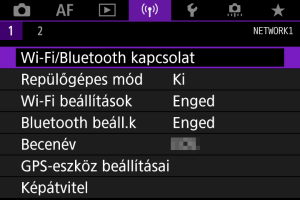
-
Válasszon egy opciót.
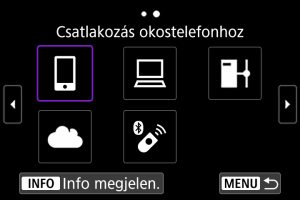
-
Válassza a [Csatlakoztatandó eszk. hozzáadása] lehetőséget.
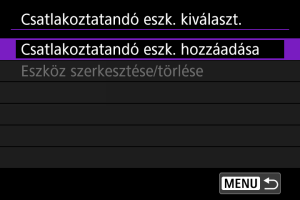
- Ha a [
Csatlakozás okostelefonhoz] lehetőséget választotta, az alábbi üzenet jelenik meg. Ha a Camera Connect már telepítve van, válassza a [Ne jelenjen meg] lehetőséget.
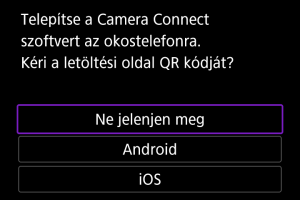
- Az ezután megjelenő [Csatlakozás okostelefonhoz] képernyőn válassza a [Csatlakozás Wi-Fi kapcsolattal] lehetőséget.
- Ha a [
-
Válassza a [Hálózatváltás] lehetőséget.

- A [
] vagy a [
] kiválasztásakor jelenik meg.
- A [
-
Válassza a [Csatlakozás WPS-szel] lehetőséget.

Megjegyzés
- A 6. lépésben megjelenő [F.gép hozzáf. pont mód] beállítással kapcsolatban lásd: Fényképezőgép hozzáférési pont módja.
-
Válassza a [WPS (PBC mód)] lehetőséget.
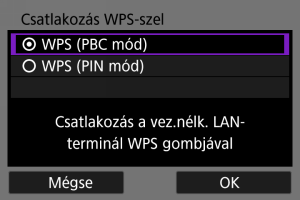
- Válassza a [OK] lehetőséget.
-
Csatlakozzon a hozzáférési ponthoz Wi-Fi-n keresztül.
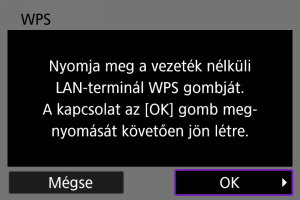
- Nyomja meg a hozzáférési pont WPS gombját.
- Válassza a [OK] lehetőséget.
-
Válassza az [Automatikus beállítás] lehetőséget.
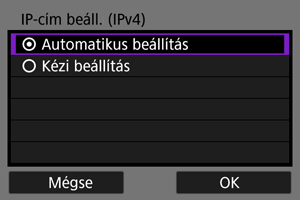
- A Wi-Fi-funkció beállítási képernyőjének megnyitásához válassza az [OK] lehetőséget.
- Ha hiba történik az [Automatikus beállítás] lehetőségnél, tekintse meg a következő részt: IP-cím kézi beállítása.
-
Végezze el a Wi-Fi-funkció beállításait.
[
Csatlakozás okostelefonhoz]
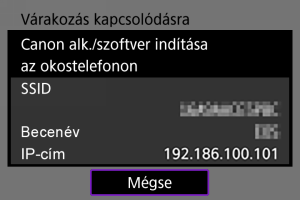
- Az okostelefon Wi-Fi-beállítási képernyőjén érintse meg a fényképezőgép képernyőjén megjelenő SSID-azonosítót (hálózatnevet), majd írja be a kapcsolat hozzáférési pontjának jelszavát.
Folytassa Wi-Fi-kapcsolat Bluetooth használata nélkül című rész 8. lépésével.
[
Távvezérlés (EOS Utility)]
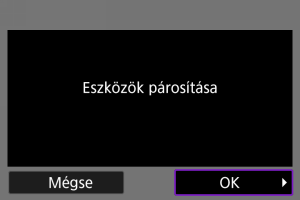
Folytassa a A fényképezőgép működtetése az EOS Utility használatával című rész 7. vagy 8. lépésével.
[
Képtovábbítás FTP-kiszolg.ra]

Folytassa Kapcsolat létrehozása hozzáférési pontokon keresztül című rész 10. lépésével.
[
Feltöltés webszolg.-hoz]
Folytassa Regisztrálás az image.canon szolgáltatásba és az automatikus küldés beállítása című rész 5. lépésével.
Fényképezőgép hozzáférési pont módja

A fényképezőgép hozzáférési pont üzemmódja segítségével közvetlen Wi-Fi-kapcsolatot létesíthet a fényképezőgép és a többi kívánt eszköz között. Akkor jelenik meg, ha a [: Wi-Fi/Bluetooth kapcsolat] művelet után a [
], [
] vagy [
] lehetőséget választja.

-
Egyszerű csatlakozás
A fényképezőgép képernyőjén megjelenő SSID-azonosító segítségével a másik eszköz használatával létesíthet Wi-Fi-kapcsolatot.
-
Kézi csatlakozás
A kapcsolat létesítéséhez adja meg a másik eszköz SSID-azonosítóját. A kapcsolati beállítások megadásához kövesse a fényképezőgép képernyőjén megjelenő utasításokat.
IP-cím kézi beállítása
A megjelenített opciók köre a Wi-Fi-funkciótól függően eltérő lehet.
-
Válassza a [Kézi beállítás] lehetőséget.
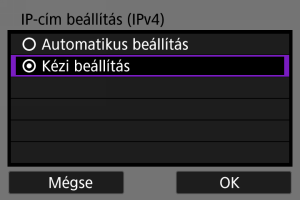
- Válassza a [OK] lehetőséget.
-
Válasszon egy opciót.
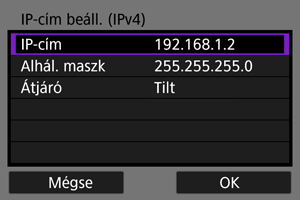
- Válasszon ki egy opciót a számbevitelre szolgáló képernyő megnyitásához.
- Átjáró használatához válassza az [Enged], majd a [Cím] lehetőséget.
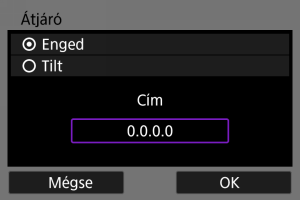
-
Írja be a kívánt értékeket.
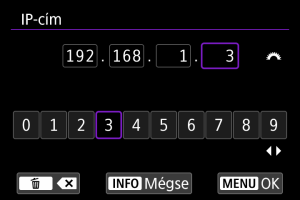
- A
tárcsa elforgatásával vigye a beviteli pozíciót a felső területre, majd a
tárcsa vagy a
gomb használatával válassza ki a számokat. A kiválasztott szám beviteléhez nyomja meg a
gombot.
- A beírt számok beállításához, és a 2. lépés képernyőjére történő visszalépéshez nyomja meg a
gombot.
- A
-
Válassza a [OK] lehetőséget.
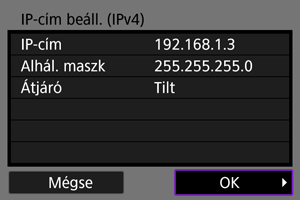
- Ha végzett a szükséges elemek beállításával, válassza az [OK] lehetőséget.
- Ha nem biztos az adatokban, tekintse meg a Hálózati beállítások ellenőrzése című részt, vagy kérjen segítséget a hálózati rendszergazdától, vagy egy olyan személytől, aki ismeri a hálózat adatait.